riffstation是一款音乐扒谱软件,用户可以使用该软件去播放各种音频格式的音频文件,同时可以详细的记录下各种配乐,从而可以让用户们对其进行各种调试,从而快速制作出合适的音频内容。本次小编带来的是破解版,可以让用户们直接免费使用,所以喜欢的话,就来下载吧!
软件功能
1、获取任何歌曲的和弦
Riffstation使用自动和弦识别技术来“聆听”音乐并为您找出和弦。 Riffstation甚至向您展示如何以及何时演奏与原创音乐同步的每个吉他和弦。 您可以加载任何歌曲,我们的技术会在几秒钟内自动计算和弦伴奏。 我们的和弦识别算法能够以大约80%的精度检测流行音乐的大和小和弦。 如果需要,您可以使用我们的和弦编辑功能手动修改和弦。
2、放慢一首歌或改变速度
使用Riffstation,您可以设定节奏! 在不影响音调的情况下减慢任何歌曲的音量,并同步节拍器以帮助完成时间。 我们令人惊叹的减速工具可以让您减慢或加速音乐收藏中的任何歌曲,而不会影响音高。 您可以放慢速度达原始速度的25%,或者加速到双倍速度,并在两者之间。 我们高质量的时间伸展算法可确保声音的音高和质量尽可能保持自然。 现在你可以以自己的速度学习和练习。

3、隔离吉他和其他乐器
隔离工具可以让您在混音中找到吉他,并将其提取出来,以便您可以单独听到它。 使用静音模式移除吉他并制作伴奏曲目。 使用图形显示屏扫描立体声空间,直到听到最需要的乐器为止。 然后使用宽度和分隔控制来微调声音。 现在您可以选择单独或静音该乐器。
4、变键或音调
你有没有尝试过学习或练习一首歌曲,只发现它调整了一半或两个键之间? 也许你也喜欢唱歌,而且你更喜欢用不同于原始录音的关键音乐学习歌曲。 使用音高工具,您可以将任何歌曲转置为新的音调,而不会影响节奏。 对于失调的录音,你可以微调美分! 现在,您可以调整歌曲而不是吉他。 Riffstation还有一个音品调音工具,可以让您只调换和弦而不调换音频。
5、循环和节拍器
几乎所有的音频软件都有一个循环工具,但不是这样。 我们使用自动节拍跟踪来确保您可以选择任意数量的节拍,并且循环将完美无缝地锁定至这些节拍。 还有一个节拍器工具,如果你放慢音乐,这个工具特别有用。
软件特色
1、惊人的吉他软件的Mac OSX和Windows
2、把吉他和弦在你的音乐收藏的任何歌
3、自动和弦识别技术以及85% accuracy for Shift,小和心愿和弦
4、See the吉他和弦同步with the原创音乐
5、change the key of the Music and see the transposed和弦
6、将音乐在半色调(+ / - 1倍频程)
7、精细调音乐to bring it to音乐会音高-没有需要retune你的吉他
8、波特征让你看到和空间位置
9、Practice at any速度。减慢和加快不影响音频音调
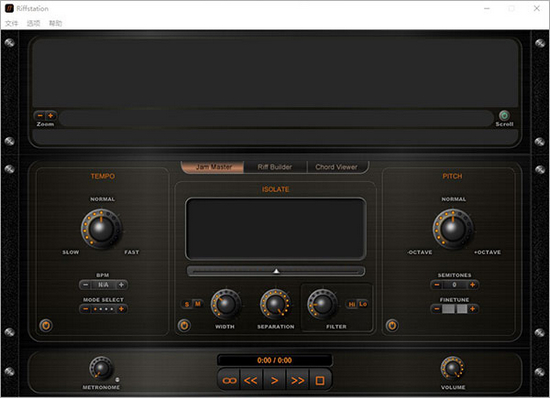
10、吉他独奏乐器的分离和其他在你的MP3
11、静音吉他录音和其他仪器to create自己支持的足迹
12、删除和创建支持声音的卡拉ok曲目using the分离工具
13、自动节拍器的节奏同步。
14、环的任何部分以及完美的精度。自动打圈确保完美的咬合
15、拯救你处理支持金圈中实践(完整版只)
16、你设置for each歌使用Save保存会话
17、负载歌in any of these格式的MP3,WMA,ogg,wav,FLAC,AIFF,办公室。
18、MP4,M4A和AAC,科是Windows 7和8负载和Mac OSX only
19、负荷从CD歌曲
破解说明
1、首先以管理员的身份运行"PatchHost.cmd",直到如下图所示,按任意键退出即可
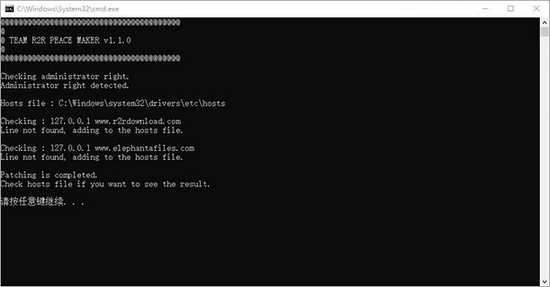
2、若不是以管理员的身份运行,在安装时会出现以下错误
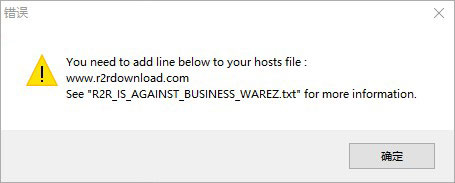
3、然后再安装主程序,运行"Setup Riffstation v1.6.3.exe",按默认目录进行安装
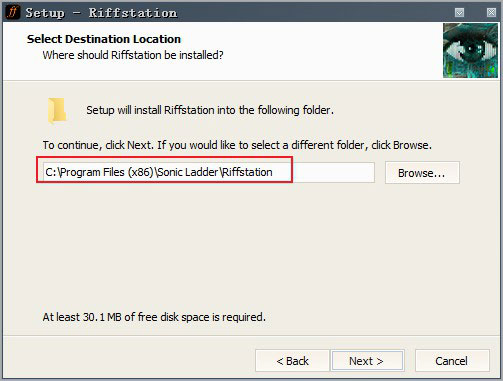
4、安装后,打开即可正常使用。
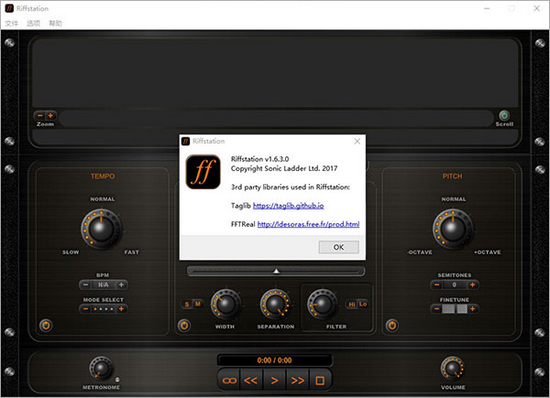
常见问题
1、何将音频加载到Riffstation桌面?
Riffstation-desktop可在计算机上处理音频文件。要将音乐文件加载到Riffstation中,只需 从菜单栏中单击文件>打开音频,然后选择要打开的音乐文件。或者,您可以将 音频文件拖放到应用程序中。您也可以通过选择“ 文件”>“打开CD轨道”直接从CD中打开歌曲。
2、了解播放控件(Riffstation桌面)
该播放控制类似于上看到大多数音乐播放器。Riffstation的控件从左到右分别是:循环,倒带,播放,前进和停止。“循环”按钮处于打开或关闭状态。如果启用“循环播放”,则在您单击“播放”时,您的选择将被循环播放。如果关闭“循环播放”,则播放正常。“播放”按钮在“播放”和“暂停”之间切换。
您可以通过单击大波形一次来设置播放开始位置。这将定位光标。然后点击“播放”按钮开始播放。在播放期间,您可以双击波形上的任何位置,然后光标将重新定位到该位置。
暂停和停止的行为彼此不同。单击“暂停”将使光标停留在该位置。单击“停止”将使播放头返回到最初开始播放的位置。如果单击“停止”两次,播放光标将返回到歌曲的开头。
键盘上的“空格键”和“输入”键均可用于开始播放。不过,一旦播放音频,“空格键”和“输入”的行为就会有所不同。“空格键”将播放头恢复到其原始起点,而“输入”只是将播放头暂停在原处。您可以在“选项”菜单中更改此默认行为。选项>设置默认快捷方式
3、如何进行选择和循环?
您可以在此处查看我们的视频教程。
您可以通过在波形上单击并拖动来进行选择。您将看到交替的暗块和亮块。这些块代表已自动计算的音乐节拍。在您选择的右上角,您可以看到您选择的节拍总数。
要将您的选择变成一个循环,只需单击播放控制部分中的循环按钮,然后按播放。(如果在选择时看不到交替的块,那是因为您放大得太远了。尝试放大一点。这样做可以使选择时更加准确)
当前无法调整所选内容的起点和终点,但是我们将在以后的Riffstation版本中实现这一点。
更新内容
1.修复已知bug
2.优化操作体验
相关版本
-
7 kkbox免费版
装机必备软件









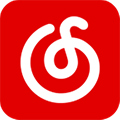







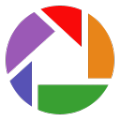


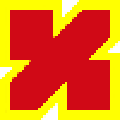


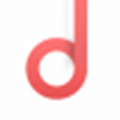
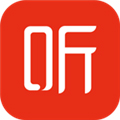
网友评论